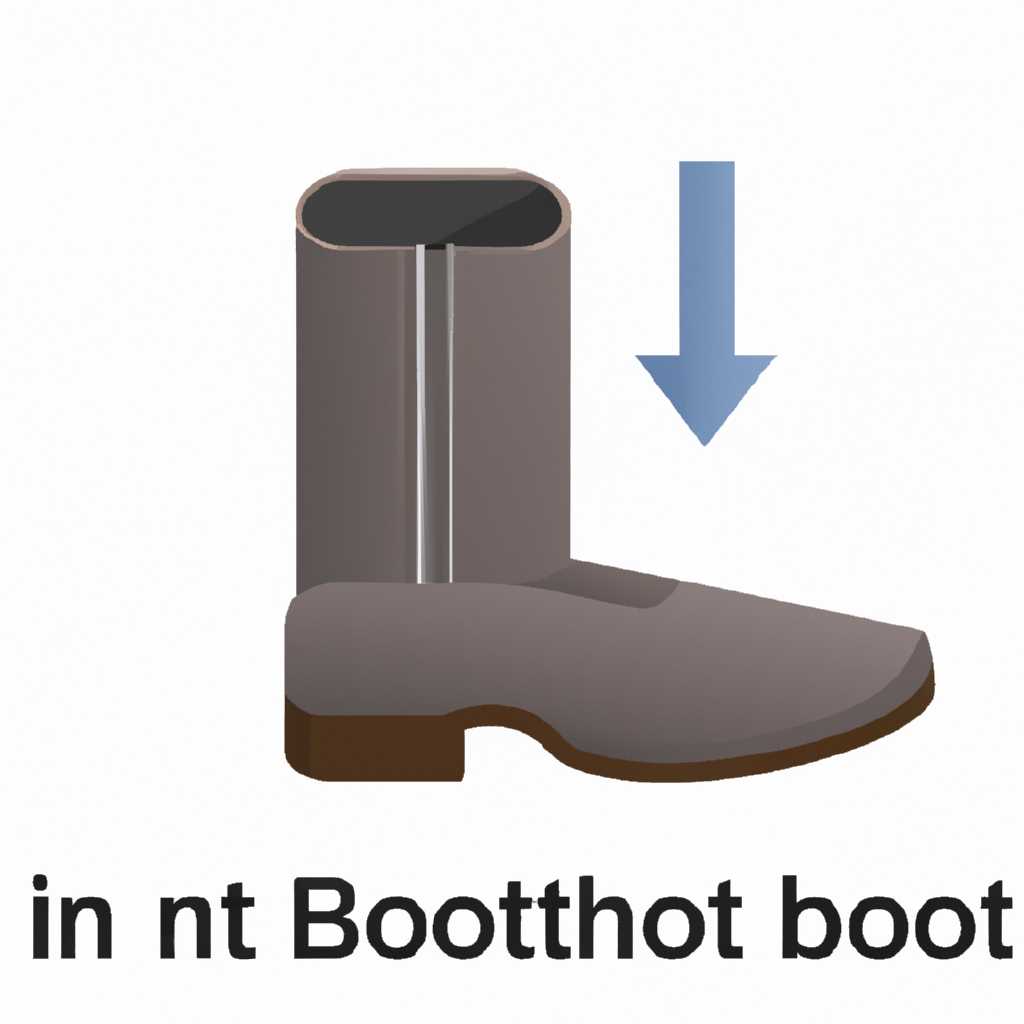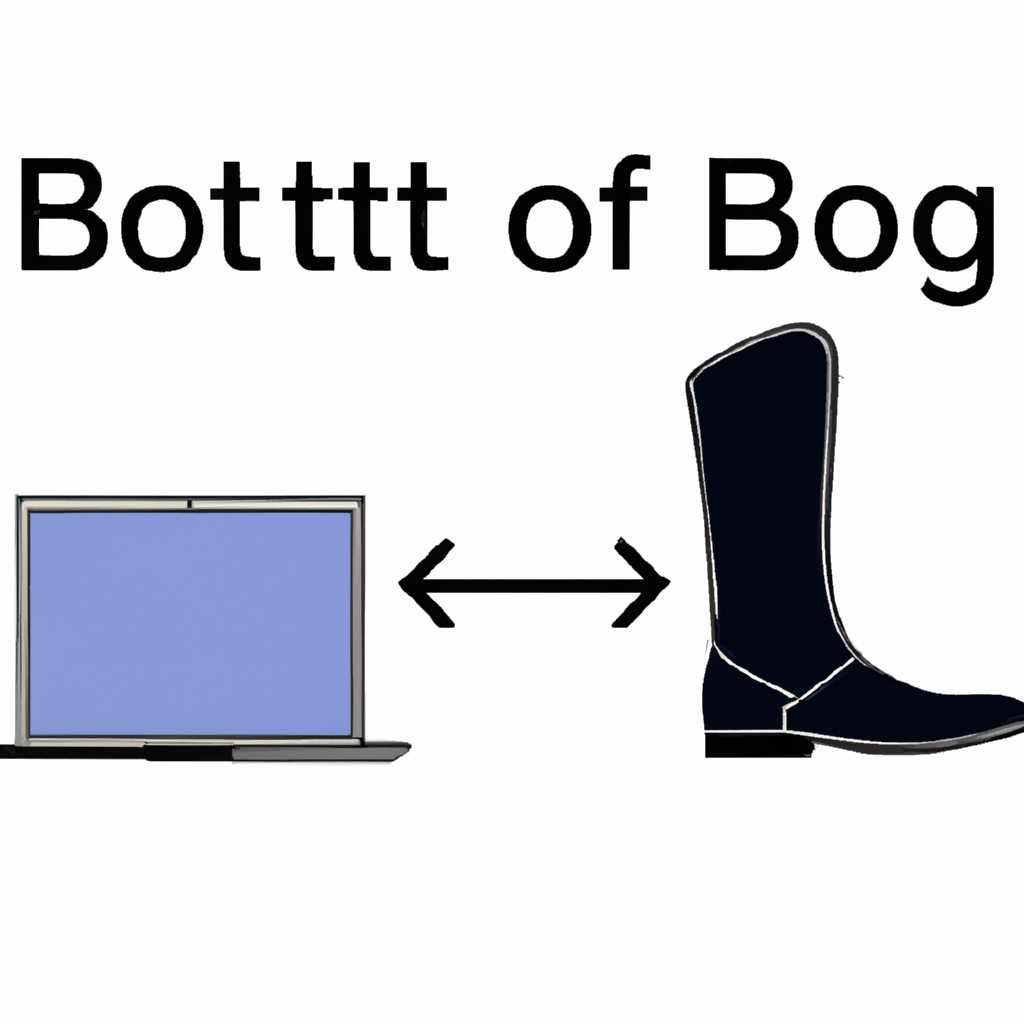- Файл boot.ini: обзор, местоположение и настройка
- BOOT.INI и его редактирование
- Bootini – назначение файла и его использование
- Расположение параметров загрузки в файле BOOT.INI и его редактирование
- Использование программ для работы с BOOTINI: как найти, где найти и как отредактировать
- Видео:
- НЕ ЗАГРУЖАЕТСЯ С ФЛЕШКИ? 100% решение! BIOS и UEFI
Файл boot.ini: обзор, местоположение и настройка
Файл boot.ini — это один из важных составляющих файлов при загрузке операционной системы Windows. Он отвечает за настройку параметров загрузки системы и определяет порядок загрузки различных операционных систем, установленных на компьютере. Таким образом, файл boot.ini предоставляет пользователю возможность выбора, с помощью какой операционной системы он хочет работать при включении компьютера.
Местоположение файла boot.ini находится в корневой папке системного диска (обычно это диск C:). Открыть файл boot.ini можно с помощью текстовых редакторов, таких как Notepad или WordPad. Однако, для редактирования файла boot.ini требуются права администратора. Перед внесением любых изменений в этот файл, рекомендуется создать его копию для возможности восстановления в случае непредвиденных проблем.
В файле boot.ini можно настроить параметры загрузки системы, такие как время задержки перед автоматической загрузкой операционной системы (timeout), порядок загрузки операционных систем (default), выбор загрузчика (bootloader), использование параметров безопасной загрузки (noexecuteoptin) и многое другое. При необходимости можно добавить дополнительные параметры и опции, чтобы изменить поведение загрузки системы.
Например, для изменения времени задержки перед автоматической загрузкой в Windows XP Professional, необходимо открыть файл boot.ini с правами администратора, найти строку с опцией «timeout», в которой указано значение в секундах (обычно 30), и изменить это значение на требуемое количество секунд.
Также, с помощью файла boot.ini можно изменить порядок загрузки операционных систем на компьютере. Для этого нужно найти секцию «[operating systems]», в которой перечислены операционные системы, установленные на компьютере, и поменять их местами или удалить ненужные строки.
Однако, в операционных системах Windows Vista, 7, 8 и 10 файл boot.ini отсутствует. Вместо него появился новый способ настройки параметров загрузки с помощью файла BCD (Boot Configuration Data). Для редактирования этих параметров рекомендуется использовать команду bcdedit в командной строке.
Таким образом, файл boot.ini является важной частью процесса загрузки операционной системы Windows и позволяет пользователю выбирать, с какой операционной системы он хочет работать. Хотя в более новых версиях Windows этот файл отсутствует, его функции были перенесены в другие компоненты системы. Понимание работы файла boot.ini может быть полезно при настройке и восстановлении системы.
BOOT.INI и его редактирование
Местоположение файла boot.ini может быть разным в зависимости от версии Windows. В Windows XP и более ранних версиях он находится в корневом каталоге системного диска (обычно C:\), а в Windows Vista и новее – в папке с системными файлами (например, C:\Windows).
Также можно воспользоваться специальной утилитой msconfig, которая позволяет легко редактировать настройки загрузчика в графическом режиме. Для этого нужно запустить данную программу, выбрать вкладку «BOOT.INI» и указать необходимые параметры загрузки.
Существует несколько способов отредактировать файл boot.ini. Один из них – вручную открыть файл в текстовом редакторе, изменить нужные параметры и сохранить изменения. При редактировании следует быть очень аккуратным, чтобы не испортить файл и не привести к неработоспособности компьютера.
Второй способ заключается в использовании специальных программ, которые упрощают процесс редактирования файла boot.ini. Например, можно воспользоваться программой «EasyBCD» (для пользователей Windows Vista и новее) или «Se7en File Replacer» (для пользователей Windows XP).
Прежде чем внести какие-либо изменения, рекомендуется создать резервную копию файла boot.ini. В случае ошибок или нежелательных результатов изменений, можно восстановить исходное состояние.
В файле boot.ini можно изменять различные параметры загрузчика, например, порядок загрузки операционных систем, время ожидания выбора операционной системы, скрытые параметры, дополнительные загрузчики и многое другое.
Использование именно файла boot.ini может показаться сложным для обычного пользователя. В этом случае можно воспользоваться более простым способом изменения настроек загрузчика – через «Панель управления». Для этого нужно нажать правой кнопкой мыши на значок «Мой компьютер», выбрать пункт «Свойства» и затем перейти на вкладку «Дополнительно». Там будет доступна кнопка «Настройка» в разделе «Загрузка и восстановление».
Что касается параметров в файле boot.ini, они могут различаться в зависимости от установленных операционных систем. Один из наиболее распространенных параметров – /fastdetect, который указывает на использование всех физических дисков и драйверов при загрузке операционной системы.
При изменении файлов boot.ini и других системных файлов рекомендуется быть предельно осторожным, чтобы избежать проблем с загрузкой компьютера. В случае сомнений или неуверенности, лучше обратиться к профессионалу.
Bootini – назначение файла и его использование
Boot.ini – это текстовый файл, который находится в корневой директории системного диска (обычно это диск C:). По умолчанию он является скрытым и относится к системным файлам, поэтому его невозможно изменить или удалить обычным способом.
В файле boot.ini указываются параметры загрузки операционной системы, которые необходимы для того, чтобы система могла правильно работать. Этот файл содержит такие параметры, как default – порядок загрузки операционных систем, multi – наличие нескольких операционных систем на компьютере и их порядок загрузки, и другие дополнительные параметры.
Например, в файле boot.ini можно указать параметр fastdetect, который позволяет операционной системе быстро обнаружить установленные драйверы и запуститься. Также этот файл может содержать параметр noexecuteoptin, который определяет, будет ли использоваться технология No Execute для физической памяти компьютера.
Чтобы отредактировать файл boot.ini, можно воспользоваться программой bcdedit или открыть его с помощью текстового редактора, нажав правой кнопкой мыши на файле и выбрав пункт «Открыть с помощью». Однако следует быть осторожным при редактировании этого файла, поскольку неправильные изменения могут привести к невозможности загрузки системы.
Расположение параметров загрузки в файле BOOT.INI и его редактирование
BOOT.INI находится в корневой папке системного диска и является скрытым файлом. Для его нахождения нужно настроить опцию показа скрытых файлов и папок в настройках папки. Такое место его расположения связано с тем, что загрузчик Windows в процессе загрузки ищет этот файл в первую секунду загрузки системы, чтобы определить, какую операционную систему запускать.
Редактирование файла BOOT.INI необходимо в случае изменения порядка загрузки операционных систем или добавления нового загрузчика. Например, если требуется создать дополнительную загрузку для запуска другой операционной системы вместе с Windows. В этом случае можно редактировать файл BOOT.INI, чтобы указать параметры запуска для каждой операционной системы.
Для редактирования файла BOOT.INI можно использовать любой текстовый редактор, но рекомендуется использовать программы, специально предназначенные для работы с системными файлами. В файле можно изменить такие параметры, как порядок загрузки систем, указывающийся в строке «multi(0)disk(0)rdisk(0)partition(1)\WINDOWS», а также добавить или удалить опции загрузки, такие как «fastdetect», отвечающая за оптимизацию загрузки системы.
Однако, при редактировании файла BOOT.INI нужно быть осторожным, поскольку неправильные изменения могут привести к невозможности загрузки операционной системы. Поэтому перед внесением изменений рекомендуется создать резервную копию файла BOOT.INI или использовать средства восстановления системы Windows, например, загрузочный диск.
Таким образом, файл BOOT.INI является важной составляющей загрузчика операционной системы Windows и его редактирование позволяет настроить порядок загрузки систем и добавить дополнительные параметры запуска. Этот файл находится в системном разделе компьютера и его местоположение требует использования дополнительных настроек показа скрытых файлов.
Использование программ для работы с BOOTINI: как найти, где найти и как отредактировать
Одним из способов найти файл boot.ini является использование графической оболочки Windows. Для этого нажмите правой кнопкой мыши на значок «Мой компьютер» и выберите «Свойства». В открывшемся окне перейдите на вкладку «Дополнительно» и нажмите на кнопку «Параметры восстановления и запуска». В следующем окне нажмите на кнопку «Настроить». Таким образом вы найдете местоположение файла boot.ini.
Если вы хотите отредактировать файл boot.ini, то можно воспользоваться командной строкой и программой bcdedit. Откройте командную строку с правами администратора и введите команду «bcdedit /enum». В результате вы увидите список загрузчиков, находящихся на вашем компьютере, а также их параметры.
Ещё один способ отредактировать файл boot.ini — это использование программы msconfig. Для этого нажмите на кнопку «Пуск», выберите «Выполнить», введите команду «msconfig» и нажмите Enter. В открывшемся окне перейдите на вкладку «Загрузка» и нажмите на кнопку «Опции». Здесь вы сможете изменить значения файла boot.ini.
Важно отметить, что отредактирование файла boot.ini требует знания и опыта работы с системными файлами. Перед внесением изменений сделайте копию файла boot.ini для возможности восстановления, если что-то пойдет не так.
Boot.ini имеет следующее назначение и значение:
- default=номер — указывает, какая операционная система должна быть загружена по умолчанию. Номер операционной системы начинается с 1 и соответствует их порядку в файле boot.ini.
- timeout=секунды — указывает, сколько секунд система будет ждать выбора операционной системы перед загрузкой по умолчанию.
- multi(0)disk(0)rdisk(0)partition(1)\WINDOWS=»Microsoft Windows XP Professional» — указывает путь к операционной системе Windows XP Professional. В данном примере операционная система находится на первом разделе первого физического диска.
- /fastdetect — указывает, что при загрузке системы должны быть обнаружены все физические диски и их параметры.
- /noexecuteoptin — указывает, что система поддерживает технологию NX и она должна быть включена.
Это лишь некоторые из параметров, которые можно изменять в файле boot.ini для настройки загрузки операционных систем на вашем компьютере.
Видео:
НЕ ЗАГРУЖАЕТСЯ С ФЛЕШКИ? 100% решение! BIOS и UEFI
НЕ ЗАГРУЖАЕТСЯ С ФЛЕШКИ? 100% решение! BIOS и UEFI by ПК без проблем 1,947,521 views 6 years ago 4 minutes, 56 seconds